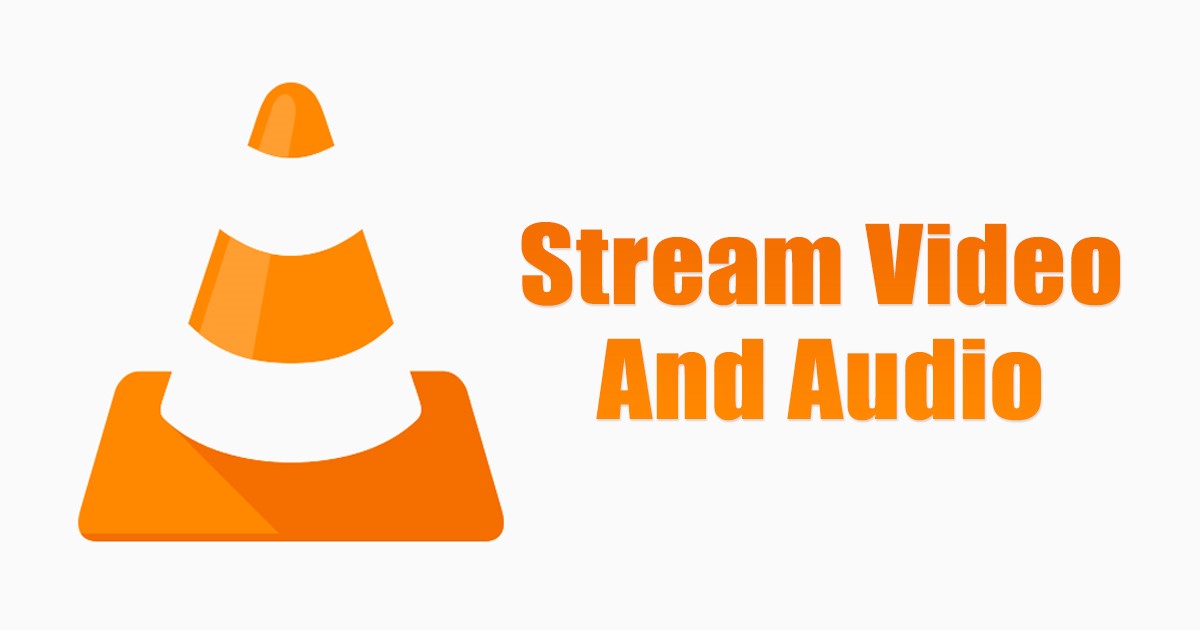
Bár több száz médialejátszó alkalmazásunk van a Windows 11 rendszerhez, nem mindegyik kínál jobb funkciókat. A VLC médialejátszó uralja a PC-s médialejátszó szekciót, és ma szinte mindenki ezt használja.
Ha ezt az útmutatót olvassa, előfordulhat, hogy már a VLC-re támaszkodik az eszközön helyileg tárolt videók lejátszásához. A VLC Media Player for Windows szinte minden video- és hangfájlformátumot támogat, és jobb lejátszási vezérlést biztosít.
A PC-hez készült médialejátszó alkalmazás az egyszerűségéről ismert, és még alacsony kategóriás számítógépeken is futásra van optimalizálva. Nem sokan tudnák, de a VLC Media Player legújabb verziója képes streamelni a videókat különböző streaming oldalakról is. Elgondolkodhat azon, hogy miért streamel valaki online videókat VLC-n keresztül? Ismerjük meg az okokat!
Miért érdemes online videókat játszani VLC használatával?
Az online videók VLC-n való lejátszásának számos előnye van. Segít a VLC médialejátszó összes funkciójának használatában az online videón. Például szabályozhatja a lejátszási sebességet, hozzáadhat feliratokat, hang- vagy videoeffektusokat stb.
Az online videók VLC-vel való lejátszásának másik előnye, hogy eltávolítja a hirdetéseket a videókból. Tehát, ha meg akar szabadulni a hirdetésektől, akkor az online videót a VLC Media Playeren keresztül kell streamelnie.
Online videók és hangok streamelésének lépései a PC-n lévő VLC Media Player segítségével
Kövesse ezeket a lépéseket az online videók streameléséhez, ha VLC Media Playert használ Windows 11 rendszerű számítógépén. Íme, mit kell tenned.
1. Először kattintson a Windows 11 keresésre, és írja be a VLC Media Player kifejezést. Ezután nyissa meg a VLC alkalmazást a megfelelő eredményekből. Ha a VLC nincs telepítve, töltse le és telepítse innen link.
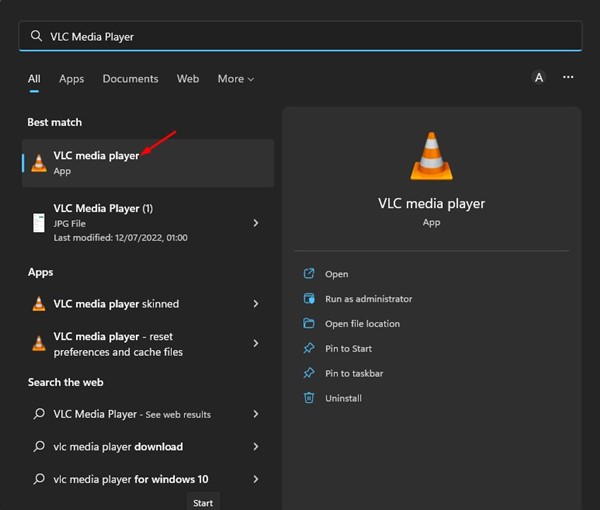
2. A VLC Media Player fő felületén kattintson a Média fülre.
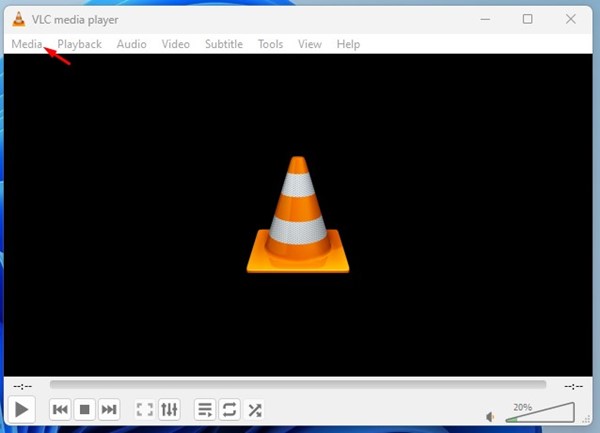
3. A megjelenő opciók listájából válassza a Hálózati adatfolyam megnyitása lehetőséget.
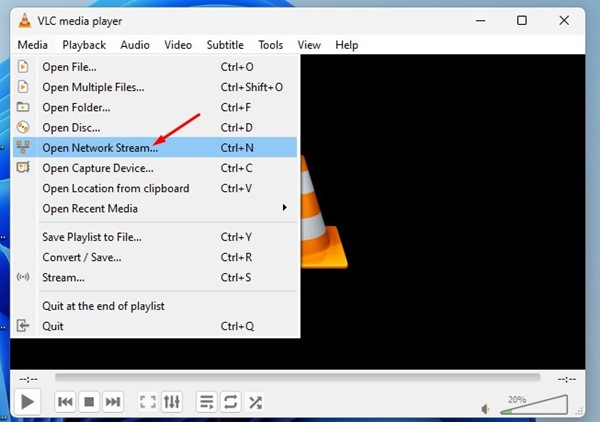
4. Most be kell illesztenie a streamelni kívánt videó URL-jét.
5. Ha végzett, kattintson a Lejátszás gombra alul.
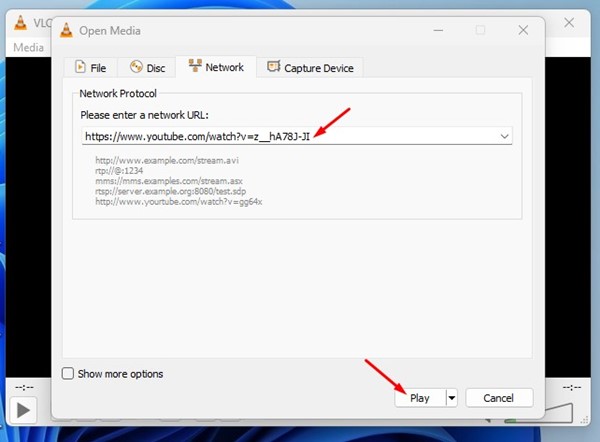
Ez az! Ez az online videót a VLC médialejátszón streameli. Az internet sebességétől függően a VLC médialejátszónak néhány másodpercbe telhet az online videó lekérése és lejátszása.
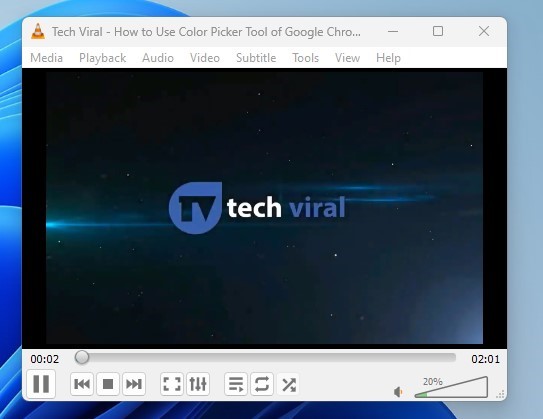
2. Online videók streamelése Androidon a VLC Media Player segítségével
Online videók streameléséhez mobileszközön el kell kezdenie használni a VLC Media Player alkalmazást Androidra. Íme néhány egyszerű lépés, amelyet követnie kell.
1. Nyissa meg a Google Play Áruházat Androidon, és keressen rá VLC. Ezután nyissa meg a VLC-t, és érintse meg a Telepítés gombot.
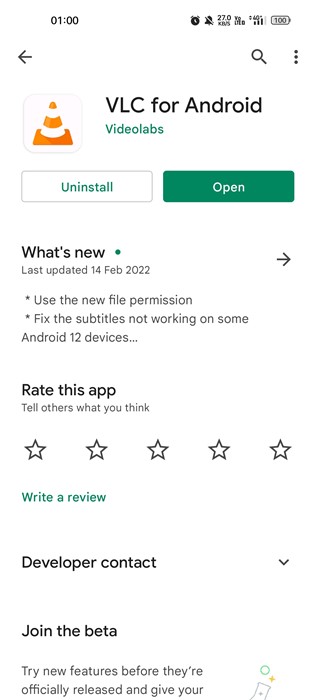
2. A telepítés után nyissa meg a VLC mobilalkalmazást. Az üdvözlő képernyőn érintse meg a Start gombot.
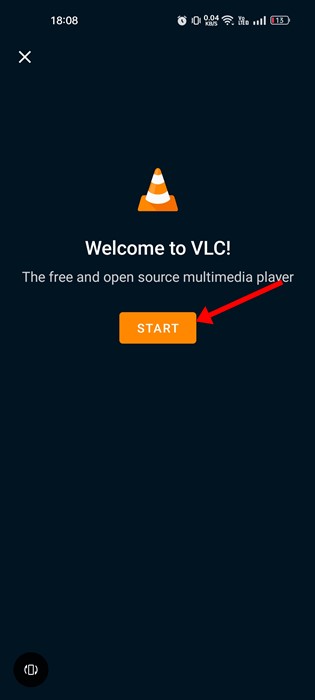
3. Most a VLC meg fogja kérni, hogy adjon meg néhány engedélyt. A folytatáshoz érintse meg az Engedély megadása gombot.
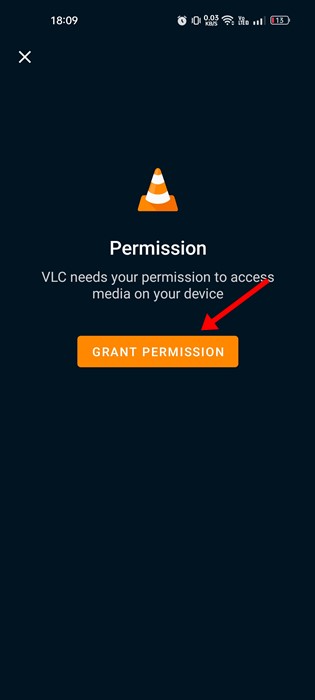
4. A főképernyőn érintse meg a Tovább gombot.
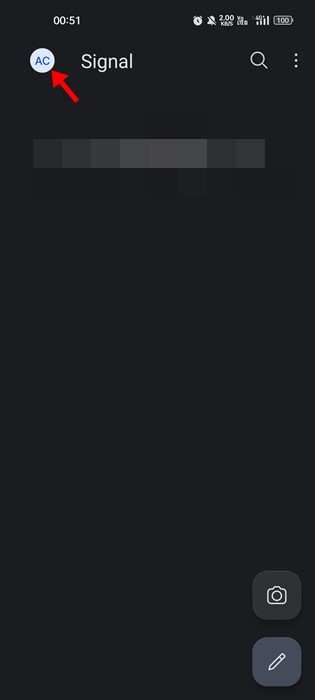
5. Ezután érintse meg az Új adatfolyam opciót a Streamek részben.
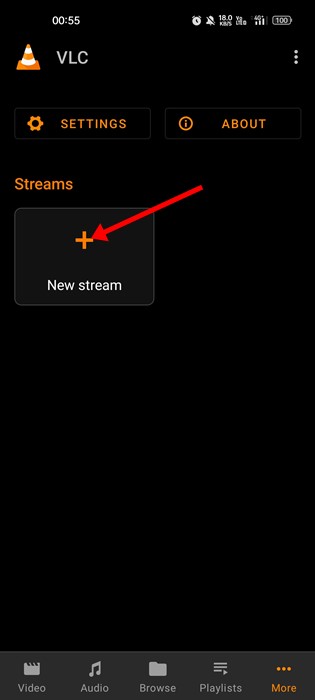
6. A következő képernyőn illessze be a streamelni kívánt videó URL-jét. Ha végzett, érintse meg a Nyíl gombot az alábbiak szerint.
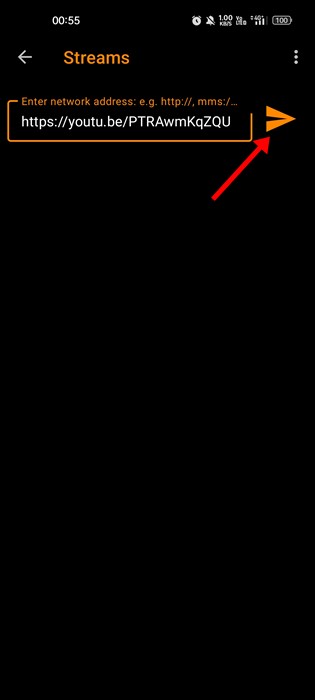
7. Most várjon néhány másodpercet; A VLC automatikusan lejátssza az online videót az okostelefonon.

Ez az! Így streamelhet online videókat Androidon a VLC Media Player segítségével.
Tehát ez minden arról szól, hogyan streamelhet online videókat és zenét a VLC Media Player segítségével. A VLC médialejátszó teljesen ingyenesen letölthető és használható, és számos egyedi funkciót kínál, mint amilyet ebben az útmutatóban megosztottunk. Ha további segítségre van szüksége, tudassa velünk a megjegyzésekben.



